
Hier is een feit. Als een Spotify fan en gebruiker, je hebt toegang tot miljoenen nummers. Het hebben van dat soort toegang kan overweldigend zijn. Je zou niet eerst spelen. Daarom is de reden waarom u het zou moeten weten hoe maak je een afspeellijst aan Spotify.
In alle eerlijkheid, je weet waarschijnlijk al hoe je een afspeellijst kunt maken Spotify. De vraag is, hoe maak je de perfecte playlist op Spotify? Een die opvalt en de sfeer bepaalt.
In dit artikel wordt uitgelegd hoe u een afspeellijst kunt maken Spotify uitblinken. Je zult nooit moeite hebben om een nummer te vinden op het moment dat je het het meest nodig hebt. Het beste van alles is dat je afspeellijsten hebt die de stemming bepalen.
Inhoudsopgave Deel 1. Het belang van organiseren Spotify Playlists Deel 2. Afspeellijsten maken aan SpotifyDeel 3. Nummers verwijderen aan Spotify afspeellijstDeel 4. Bonus: Beheer een Spotify Afspeellijst met deze eenvoudige trucDeel 5. Conclusie
Een van de belangrijkste dingen over het organiseren van uw Spotify liedjes is hoe je het labelt. Noem het niet alleen coole liedjes of liedjes die ik leuk vind. Waarom zou je een afspeellijst labelen met 'nummers die je leuk vindt?' Denk er over na. Als je die nummers al hebt gedownload, is de kans groot dat je ze leuk vindt. Zeg dus niet het voor de hand liggende als u uw zaken probeert te organiseren Spotify Songs.
Label je Spotify afspeellijst beschrijvend. Noem het bijvoorbeeld een workout mix. Dat is een meer beschrijvende manier om je te organiseren Spotify liedjes, vind je niet?
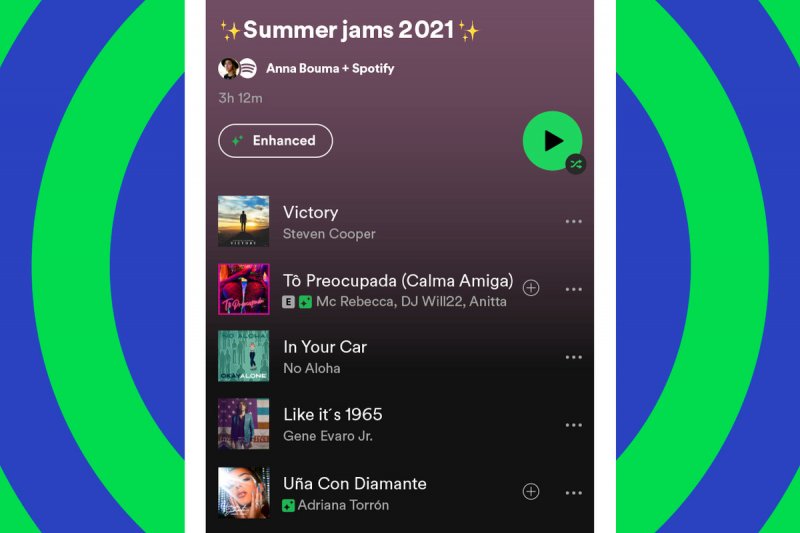
Waarschijnlijk de belangrijkste reden waarom u uw Spotify afspeellijst is het feit dat je geen moeite zult hebben om je nummers te vinden. Met een miljoen nummers op Spotify, is het niet onmogelijk om enkele nummers over het hoofd te zien. Om u wat tijd te besparen, moet u uw Spotify afspeellijsten.
Het is niet moeilijk om te leren hoe je een afspeellijst maakt Spotify. Volg gewoon de onderstaande stappen om te zien hoe het moet.
Het eerste dat u moet doen, is uw Spotify app op uw computer. Dat is vrij veel voor de hand liggend, maar je zult niets kunnen doen zonder.
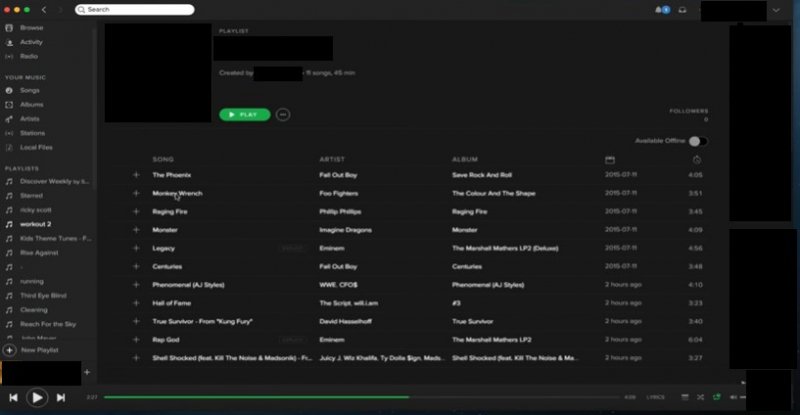
Je hebt twee opties om een afspeellijst aan te maken Spotify. U kunt uw cursor naar de linkerkant van het scherm verplaatsen om op Nieuwe afspeellijst te klikken of u kunt naar Bestand gaan en Nieuwe afspeellijst selecteren in het vervolgkeuzemenu. Het is de eerste op de lijst. Je ziet je nieuwe afspeellijst die nog geen label heeft aan de linkerkant van het scherm. Label het op dit punt.
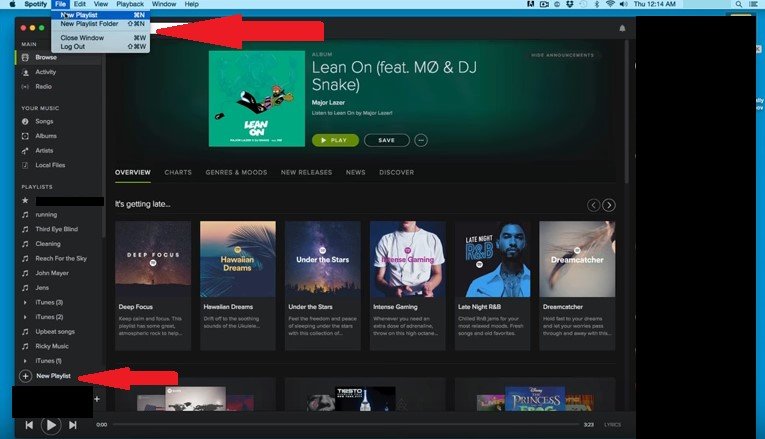
Open je nieuwe afspeellijst. U kunt beginnen door op het tabblad Ga naar nieuwe releases te klikken dat u in het midden van het scherm ziet. Kies een album en zoek ernaar. Wanneer het op het scherm verschijnt, klikt u erop en selecteert u Toevoegen aan afspeellijst in het vervolgkeuzemenu. Als je niet het hele album wilt toevoegen, kun je gewoon op de nummers klikken die je aan je nieuwe afspeellijst wilt toevoegen. Nadat je dit hebt gedaan, verschijnt er een ander menu waarin je je nieuwe afspeellijst ziet staan. Klik op je nieuwe afspeellijst om de nummers toe te voegen.
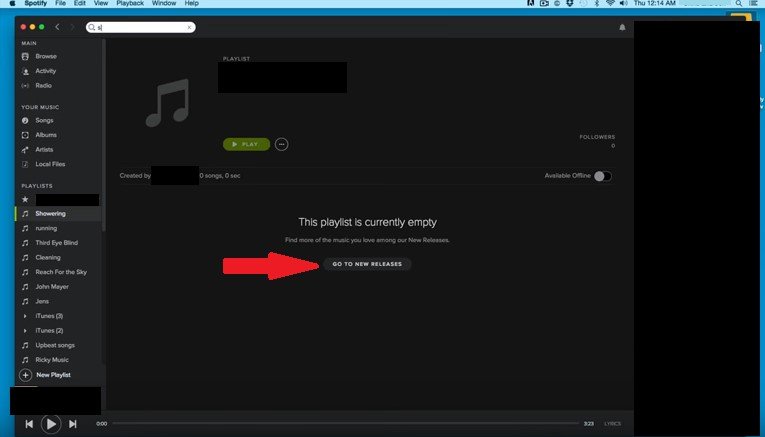
U kunt uw afspeellijsten downloaden en ze offline beschikbaar maken. Schakel gewoon de knop Beschikbaar offline in.
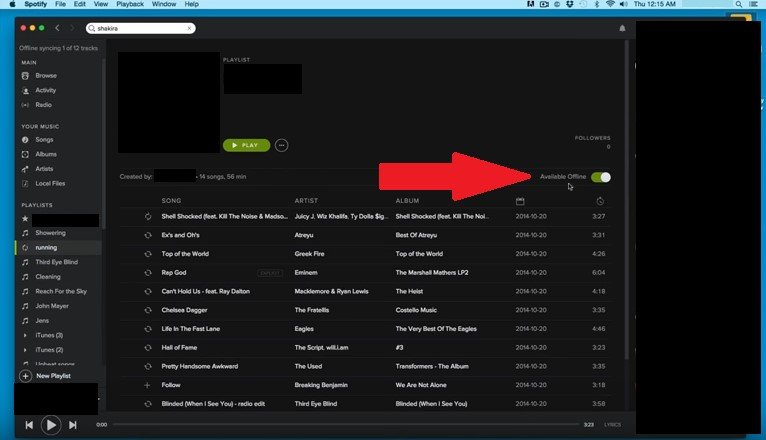
Er zullen momenten zijn dat je een bepaald nummer gewoon niet op je wilt horen Spotify afspeellijst. Nou, je kunt dat nummer op elk gewenst moment verwijderen. Volg gewoon de eenvoudige stappen hieronder voor het verwijderen van een nummer uit uw Spotify afspeellijst op zowel uw computer als mobiele telefoon.
De onderstaande stappen laten u zien hoe u nummers van uw Spotify afspeellijsten op uw computer.
Open de Spotify afspeellijst met het nummer dat u wilt verwijderen. U kunt gewoon op die specifieke afspeellijst aan de linkerkant van het scherm klikken.
Kies het nummer dat u wilt verwijderen. Klik met de rechtermuisknop op het nummer en kies Verwijderen uit deze afspeellijst in het vervolgkeuzemenu. Het is de laatste op de lijst. Een andere manier om dit te doen, is door simpelweg op het nummer te klikken en op delete op je toetsenbord te drukken.
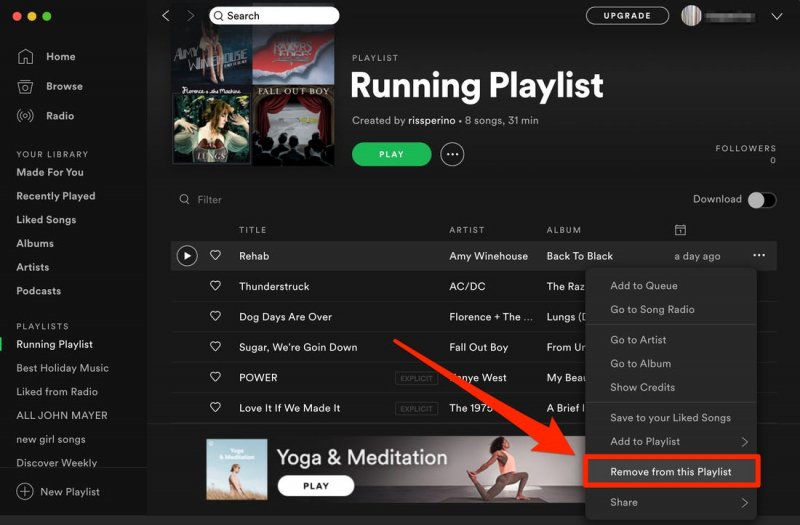
De onderstaande stappen laten zien hoe u nummers kunt verwijderen uit Spotify afspeellijsten op uw mobiele telefoon.
Start de Spotify app op je mobiele telefoon. Zoek naar de nummers die u wilt verwijderen.
Het kiezen van de nummers die u op uw mobiele telefoon wilt verwijderen, is een beetje anders. Je moet naar de drie puntjes zoeken. Kijk in je playlist en rechtsboven in het scherm zie je de drie puntjes. Klik op de drie puntjes en selecteer Bewerken in de lijst met opties. Je ziet de kleur rood naast elk nummer. Klik erop om het nummer uit de afspeellijst te verwijderen.
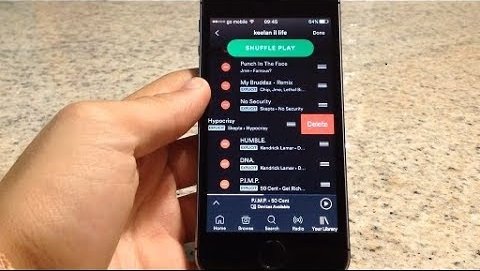
Hier is een simpele truc die je kan helpen geweldige afspeellijst n te maken Spotify. Je kunt de DumpMedia Spotify Music Converter om je favoriete nummers te downloaden Spotify. Als je dacht dat dat niet mogelijk was, nou, het is mogelijk met de DumpMedia Spotify Music Converter.

Ja, je kan downloaden en converteer tegelijkertijd uw Spotify liedjes om MP3 zodat u ze op uw computer kunt opslaan. Vanaf je computer kun je al je favoriete nummers ordenen en geweldige afspeellijsten maken die je altijd en overal kunt beluisteren.
Het beste van het gebruik van de DumpMedia Spotify Music Converter is dat je altijd je afspeellijst kunt afspelen. Of u nu online of offline bent, uw Spotify afspeellijsten worden altijd gedownload en beschikbaar. Ook als u stopt met uw Spotify abonnement, je afspeellijsten zullen er nog steeds zijn. Klik hierop link om te zien hoe het werkt.
Download gratis Download gratis
Zoals hierboven te zien is, is het vrij eenvoudig om een afspeellijst te maken Spotify. Waar u echter rekening mee moet houden, is hoe u uw afspeellijsten interessanter kunt labelen. Op die manier vallen je afspeellijsten op en is het niet moeilijk om ze te vinden of te onderscheiden.
Hoe creëer je jouw Spotify afspeellijsten? Onze lezers zouden graag zien wat u erover te zeggen heeft.
